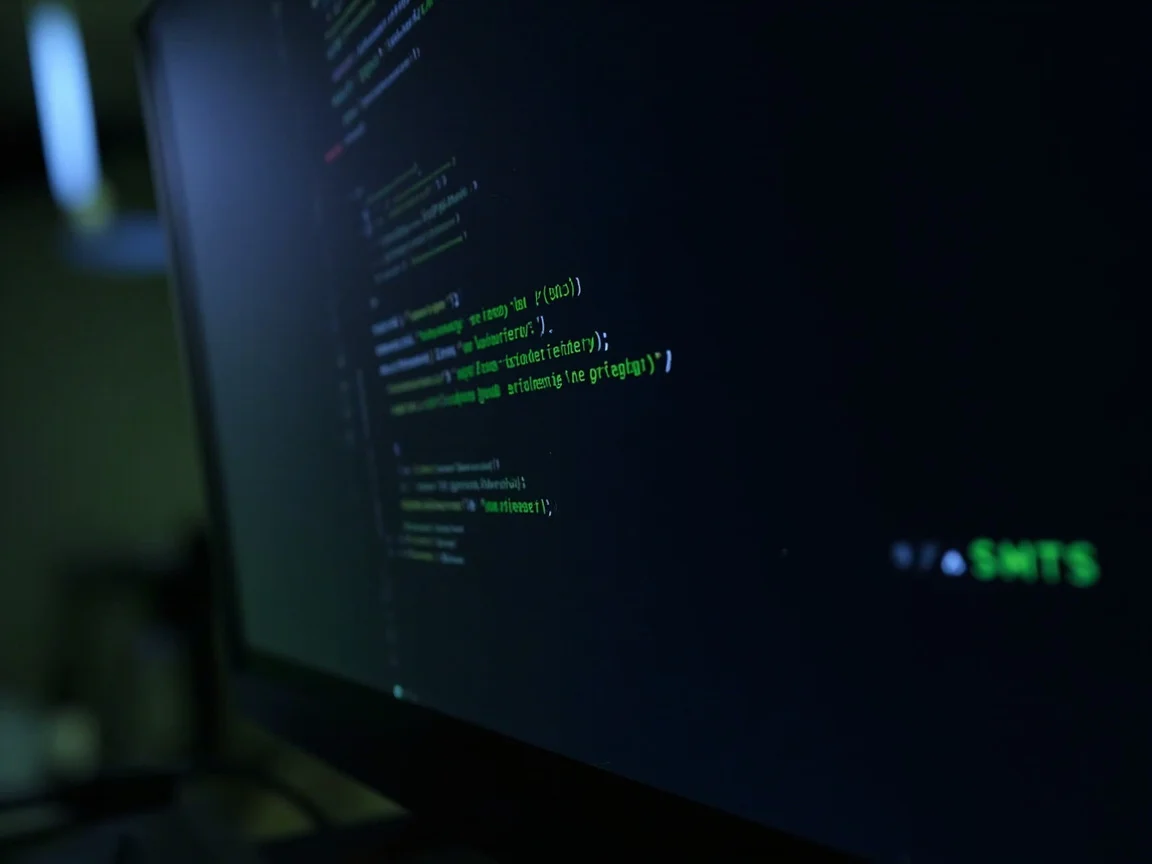Wstęp
Zastanawiasz się, jak twórcy tych niesamowitych domów w The Sims 4 osiągają taki poziom szczegółowości? Sekret często tkwi w jednej, pozornie prostej funkcji: powiększaniu i pomniejszaniu obiektów. To narzędzie, ukryte bezpośrednio w grze, otwiera drzwi do kreatywności, o której mogłeś nie mieć pojęcia. Wyobraź sobie możliwość zamiany małej doniczki w ogromną rzeźbę ogrodową lub precyzyjnego dopasowania dekoracji na półce. Niezależnie od tego, czy grasz na komputerze, czy konsoli, ten przewodnik krok po kroku pokaże ci, jak opanować tę sztukę, rozwiązać typowe problemy i zacząć budować jak prawdziwy architekt wnętrz. To nie jest kolejna sucha instrukcja – to klucz do przekształcenia twoich pomysłów w wirtualną rzeczywistość.
Najważniejsze fakty
- Podstawowa kombinacja klawiszy na PC i Mac to Shift + ] dla powiększania i Shift + [ dla pomniejszania, jednak na komputerach Mac konieczne jest przełączenie układu klawiatury na amerykański (U.S.), aby skróty działały poprawnie.
- Konsole wymagają innej metody: na Xboxie użyj LT + RT + D-Pad Up/Down, a na PlayStation L2 + R2 + D-Pad Up/Down, co sprawia, że proces jest nieco bardziej złożony niż na komputerze.
- Zaawansowane budowanie jest niemożliwe bez kodu bb.moveobjects on, który wyłącza kolizje obiektów, oraz klawisza ALT, który pozwala na precyzyjne przesuwanie i obracanie bez przyciągania do siatki.
- Techniki pozycjonowania, takie jak podnoszenie obiektów za pomocą Ctrl + 9 i opuszczanie Ctrl + 0, są kluczowe dla tworzenia realistycznych, wielopoziomowych aranżacji i również zależą od aktywnego amerykańskiego układu klawiatury na Macu.
Podstawy powiększania obiektów w The Sims 4
Zacznijmy od absolutnych podstaw, które otwierają drzwi do zupełnie nowego poziomu kreatywności w budowaniu. Powiększanie obiektów to jedna z tych funkcji, która nie jest od razu oczywista, ale gdy już ją poznasz, zmieni sposób, w jaki urządzasz domy twoich Simów. Nie potrzebujesz żadnych modyfikacji – wszystko jest wbudowane w grę. Kluczem jest przejście do trybu budowania lub kupowania. Wybierz dowolny obiekt, który chcesz zmodyfikować – może to być kanapa, roślina, a nawet mały detal dekoracyjny. Gdy obiekt jest zaznaczony, możesz przystąpić do zmiany jego rozmiaru. Pamiętaj, że operacja ta działa na zasadzie kroków – każde naciśnięcie odpowiedniego klawisza stopniowo zwiększa lub zmniejsza obiekt, co daje ci pełną kontrolę nad finalnym efektem. To narzędzie pozwala przełamać monotonię standardowych rozmiarów i tworzyć naprawdę unikalne aranżacje.
Wymagane kombinacje klawiszy
Skuteczne powiększanie opiera się na prostych, ale kluczowych kombinacjach klawiszy. Dla graczy na komputerach PC i Mac jest to bardzo podobne. Aby powiększyć obiekt, musisz jednocześnie przytrzymać klawisz Shift i nacisnąć prawy nawias kwadratowy ]. Każde naciśnięcie powiększa obiekt o jeden stopień. Analogicznie, aby go zmniejszyć, przytrzymaj Shift i użyj lewego nawiasu kwadratowego [. To bardzo intuicyjne. Ważna uwaga dla użytkowników komputerów Mac: jeśli standardowa kombinacja nie działa, problem może leżeć w ustawieniach regionalnych klawiatury. Często konieczne jest przełączenie jej na układ amerykański (USA), ponieważ polski układ znaków może blokować działanie tych skrótów. To mała, ale krytyczna zmiana, która odblokowuje cały potencjał tej funkcji.
Różnice między platformami
Sposób zmiany rozmiarów obiektów różni się w zależności od platformy, na której grasz. Poniższa tabela prezentuje te rozbieżności w przejrzysty sposób.
| Platforma | Akcja | Sterowanie |
|---|---|---|
| PC / Mac | Powiększanie | Shift + ] |
| PC / Mac | Pomniejszanie | Shift + [ |
| Xbox | Powiększanie | Przytrzymaj LT + RT, then D-Pad Up |
| Xbox | Pomniejszanie | Przytrzymaj LT + RT, then D-Pad Down |
| PlayStation | Powiększanie | Przytrzymaj L2 + R2, then D-Pad Up |
Jak widać, na konsolach proces jest nieco bardziej złożony i wymaga jednoczesnego użycia dwóch triggerów oraz pada kierunkowego. Dla graczy na komputerach jest to szybsze i bezpośrednie. Niezależnie od platformy, efekt jest ten sam – pozwala on na dodanie niesamowitej głębi i realizmu twoim projektom, od ogromnych drzew w ogrodzie po maleńkie dekoracje na półkach.
Zanurz się w fascynujący świat technologii i odkryj, jak działa chip u psa – klucz do bezpieczeństwa Twojego czworonożnego przyjaciela.
Konfiguracja klawiatury na komputerach Mac
Jeśli grasz na Macu i kombinacja klawiszy Shift + ] nie działa, problem najprawdopodobniej leży w ustawieniach systemowych twojej klawiatury. To częsty i irytujący problem wśród graczy, który jednak ma bardzo proste rozwiązanie. Układ klawiatury ustawiony domyślnie na polski może nie rozpoznawać klawiszy nawiasów w sposób wymagany przez grę. Konieczna jest zmiana tego ustawienia, abyś mógł w pełni cieszyć się wszystkimi trikami budowlanymi. Proces jest szybki i nie wymaga restartowania komputera ani gry. Pomyśl o tym jak o małym, technicznym dostrojeniu, które otwiera wielkie możliwości kreatywności. Wykonanie kilku kroków w Preferencjach systemowych na zawsze rozwiąże ten problem i pozwoli ci swobodnie powiększać meble czy dekoracje.
Zmiana układu klawiatury na amerykański
Aby skróty do powiększania obiektów zaczęły działać, musisz dodać amerykański układ klawiatury. To kluczowy krok. Wykonaj go według poniższej instrukcji krok po kroku:
- Kliknij logo Apple w lewym górnym rogu ekranu.
- Z rozwijanego menu wybierz Preferencje systemowe.
- W nowym oknie znajdź i kliknij ikonę Klawiatura.
- Przejdź do zakładki Źródła wprowadzania.
- Kliknij przycisk plus + znajdujący się na dole listy.
- Przewiń listę języków, znajdź English i rozwiń ją, a następnie wybierz U.S..
- Kliknij Dodaj.
Od tej chwili masz już dwa aktywne układy klawiatury: polski i amerykański. Aby upewnić się, że grasz na właściwym, przełącz się na U.S. przed uruchomieniem The Sims 4. Sprawdzisz to na pasku menu – powinna pojawić się flaga USA lub skrót „U.S.”. Teraz kombinacja Shift + ] będzie działać bez zarzutu.
Szybkie przełączanie między językami
Teraz, gdy masz już dwa układy klawiatury, warto nauczyć się między nimi szybko przełączać. Dzięki temu nie będziesz musiał za każdym razem wychodzić z gry, aby zmienić ustawienia. macOS oferuje bardzo wygodny skrót klawiaturowy do tego celu. Jest to kombinacja Command (⌘) + Spacja. Naciśnięcie tych klawiszy wywoła małe okienko, które pozwoli ci przełączyć się z polskiego na amerykański układ i odwrotnie. To zajmuje dosłownie sekundę. Dla jeszcze większej wygody możesz dostosować ten skrót. W Preferencjach systemowych > Klawiatura > Skróty znajdziesz opcję Wybierz następne źródło wprowadzania w menu. Możesz tam przypisać własną, preferowaną kombinację klawiszy. Pamiętaj, aby po skończonej sesji budowania w Simach wrócić do polskiego układu, aby wygodnie pisać w innych aplikacjach.
Pozwól, by sny odsłoniły przed Tobą swoje tajemnice; zgłębij znaczenie niespokojnych nocy, dowiadując się, co oznacza sen o zdradzie.
Kody niezbędne do zaawansowanego budowania
Gdy już opanujesz podstawy zmiany rozmiarów obiektów, przychodzi czas na prawdziwą magię zaawansowanego budowania. To właśnie kombinacje specjalnych kodów i klawiszy pozwalają tworzyć te niesamowite, realistyczne domy, które zachwycają na screenach. Te narzędzia dają ci kontrolę, o której standardowi gracze mogą tylko marzyć – pozwalają łamać sztywne zasady siatki, precyzyjnie ustawiać przedmioty i w pełni wykorzystywać potencjał powiększonych czy pomniejszonych elementów. Pamiętaj, że do ich użycia musisz najpierw aktywować konsolę poleceń za pomocą kombinacji Ctrl + Shift + C. Pojawi się wtedy pasek na górze ekranu, gotowy na przyjęcie twoich komend. To twój klucz do zupełnie nowego wymiaru kreatywności.
Aktywacja trybu bb.moveobjects
To jest absolutny fundament, bez którego trudno mówić o zaawansowanym budowaniu. Kod bb.moveobjects on to jak zdjęcie niewidzialnych kajdanek z twoich rąk. Po jego wpisaniu i naciśnięciu Enter, zyskujesz możliwość umieszczania przedmiotów dosłownie wszędzie. Meble mogą na siebie nachodzić, rośliny wyrastać ze stołów, a dekoracje zawisnąć w powietrzu. Jest to niezbędne, gdy pracujesz z powiększonymi obiektami, które często wymagają niestandardowego ustawienia, by wyglądały naturalnie. Pamiętaj, że po włączeniu tego trybu musisz zachować ostrożność – Simowie mogą mieć problem z dotarciem do przedmiotów ustawionych zbyt ciasno. Aby wyłączyć tę funkcję, wpisz po prostu bb.moveobjects off.
Korzystanie z klawisza ALT
Gdy już masz włączony bb.moveobjects, klawisz ALT staje się twoim najlepszym przyjacielem. Jego działanie jest genialnie proste, a efekt rewolucyjny. Kiedy chwytasz obiekt myszką i przytrzymasz ALT, znika wymuszanie do siatki. Oznacza to, że możesz przesuwać ten przedmiot w dowolnym miejscu z płynnością, o milimetry, precyzyjnie dopasowując go do otoczenia. To kluczowe dla osiągnięcia profesjonalnego wyglądu twoich aranżacji. Co więcej, przytrzymanie ALT podczas przeciągania obiektu pozwala także na jego swobodne obracanie, a nie tylko skokowe obroty o 45 stopni. Dzięki temu ustawisz powiększoną wazę pod idealnym kątem do padającego światła, a pomniejszony obrazek zawiesisz dokładnie tak, jak trzeba. Ta para – kod i klawisz – daje ci niemal nieograniczoną wolność.
| Klawisz / Kod | Funkcja | Efekt |
|---|---|---|
| bb.moveobjects on | Wyłącza kolizje obiektów | Swobodne nakładanie przedmiotów |
| ALT | Wyłącza przyciąganie do siatki | Precyzyjne przesuwanie i obracanie |
| Ctrl + 9 | Podnosi obiekt | Ustawianie na różnych wysokościach |
| Ctrl + 0 | Opuszcza obiekt | Przywracanie standardowej wysokości |
Gdy lęk przytłacza, odnajdź drogę do spokoju, ucząc się, co robić podczas ataku paniki – przewodnik w chwilach niepewności.
Techniki pozycjonowania obiektów

Gdy już opanujesz zmianę rozmiarów, przychodzi czas na mistrzowskie ustawienie tych obiektów w przestrzeni. Pozycjonowanie to sztuka, która sprawia, że powiększona roślina nie wisi w powietrzu, a pomniejszony obrazek idealnie komponuje się z resztą dekoracji. Kluczem do sukcesu jest połączenie poznanych już kodów z precyzyjnym ruchem. Pamiętaj, że aktywowany bb.moveobjects on jest twoim punktem wyjścia – bez niego gra będzie blokować wiele kreatywnych ustawień. Następnie, korzystając z klawisza ALT, zyskujesz pełną swobodę przesuwania obiektów bez przyciągania do niewidzialnej siatki. To pozwala na subtelne korekty, które mają ogromne znaczenie dla finalnego efektu. Pomyśl o tym jak o układaniu puzzli, gdzie każdy kawałek musi znaleźć swoje idealne miejsce, często pomiędzy innymi przedmiotami. Dzięki tym technikom twoje budowle zyskają niesamowitą głębię i realizm.
Umieszczanie przedmiotów na różnych wysokościach
To jedna z najpotężniejszych funkcji, która całkowicie zmienia możliwości aranżacji wnętrz. Dzięki niej możesz tworzyć półki z książkami, ustawiać dekoracje na kominkach czy zawieszać obrazy dokładnie na żądanej wysokości. Proces jest prosty, ale wymaga precyzji. Po wybraniu obiektu, który chcesz unieść lub opuścić, użyj następujących skrótów klawiaturowych:
- Aby unieść obiekt wyżej, naciśnij kombinację Ctrl + 9. Każde naciśnięcie podnosi obiekt o mały przyrost.
- Aby opuścić obiekt niżej, użyj Ctrl + 0. To działa jak winda dla twoich mebli i dekoracji.
Ta technika jest niezbędna, gdy chcesz na przykład ustawić małą, pomniejszoną wazonik na wysokiej półce lub „zakopać” część powiększonego pnia drzewa w ziemi dla bardziej naturalnego wyglądu. Pamiętaj, że dla działania tych skrótów, podobnie jak przy powiększaniu, na komputerze Mac klawiatura musi być przełączona na układ amerykański.
Wyłączanie wyrównania do siatki
Domyślne wyrównanie do siatki jest jak chodzenie po wyznaczonych ścieżkach – bezpieczne, ale bardzo ograniczające. Wyłączenie tej funkcji to jak zdjęcie tych ograniczeń i danie sobie wolności do tworzenia naprawdę organicznych, naturalnie wyglądających przestrzeni. Aby to zrobić, nie potrzebujesz nawet wpisywania żadnego kodu. Wystarczy, że podczas przesuwania obiektu myszką przytrzymasz wciśnięty klawisz ALT. W momencie, gdy to zrobisz, poczujesz natychmiastową różnicę – obiekt przestanie „przyklejać się” do punktów siatki i będzie się poruszał w sposób płynny, pozwalając na milimetrowe korekty. Jest to nieocenione przy:
- Ustawianiu dywanów pod kanapami, tak aby idealnie do nich przylegały.
- Tworzeniu kompozycji z wielu małych, pomniejszonych przedmiotów na blacie.
- Precyzyjnym umieszczaniu powiększonych elementów, które muszą idealnie pasować w wybranej niszy.
Połącz tę technikę z możliwością podnoszenia obiektów, a twoje możliwości aranżacyjne staną się niemal nieograniczone.
Rozwiązywanie problemów na komputerach Mac
Jeśli grasz na Macu, prawdopodobnie już wiesz, że nie wszystko działa tak intuicyjnie jak na PC. Problem z powiększaniem obiektów to klasyczny przykład, z którym boryka się wielu użytkowników. Często kombinacja klawiszy Shift + ] po prostu nie reaguje, pozostawiając Cię z poczuciem frustracji. Nie jest to wina gry, ale konfliktu między jej sterowaniem a regionalnymi ustawieniami systemu macOS. Dobra wiadomość jest taka, że rozwiązanie istnieje i jest trwałe. Wystarczy dokonać jednej kluczowej zmiany w konfiguracji, aby odblokować cały potencjał zaawansowanego budowania. Pamiętaj, że to drobny techniczny zabieg, który raz wykonany, służy przez cały czas grania. Nie musisz szukać skomplikowanych obejść ani modyfikacji – wszystko czego potrzebujesz, masz w swoim systemie.
Typowe utrudnienia dla użytkowników macOS
Najczęstszym i najbardziej mylącym problemem jest całkowity brak reakcji na standardowe skróty klawiaturowe. Gracz, który widzi poradniki dla PC, próbuje zastosować tę samą metodę i nic się nie dzieje. Wynika to z faktu, że polski układ klawiatury mapuje klawisze nawiasów [ ] inaczej niż układ amerykański, a gra The Sims 4 została zaprogramowana z myślą o tym drugim. Innym utrudnieniem może być konieczność częstego przełączania się między układami klawiatury, jeśli na co dzień używasz polskich znaków. To może wydawać się uciążliwe, ale po kilku razach staje się nawykiem. Warto też wspomnieć, że samo EA Help nie zawsze oferuje jasne rozwiązanie dla użytkowników Mac, co zmusza graczy do samodzielnego szukania odpowiedzi w społeczności. Na szczęście te problemy mają proste i skuteczne rozwiązania.
Alternatywne metody dla klawiatury polskiej
Jeśli zmiana układu klawiatury na amerykański z jakiegoś powodu nie wchodzi w grę, istnieje kilka innych dróg. Jedną z nich jest przypisanie funkcji powiększania/pomniejszania do innych, wolnych klawiszy za pomocą oprogramowania do remapowania klawiatury, takiego jak Karabiner-Elements. To daje ci kontrolę nad tym, które klawisze będą pełnić daną funkcję, bez rezygnacji z polskich znaków. Innym, mniej eleganckim, ale działającym rozwiązaniem jest korzystanie z wirtualnej klawiatury systemowej. Możesz ją wywołać z paska menu (jeśli opcja jest włączona) i klikać potrzebne znaki myszką. To oczywiście spowalnia proces budowania, ale w nagłej sytuacji pozwala dokończyć projekt. Pamiętaj jednak, że zmiana układu na amerykański jest najczystszym i najszybszym sposobem, który gwarantuje pełną kompatybilność ze wszystkimi skrótami, nie tylko tymi do zmiany rozmiarów.
| Problem | Przyczyna | Alternatywne rozwiązanie |
|---|---|---|
| Brak reakcji na Shift + ] | Polski układ klawiatury | Remapowanie klawiszy (Karabiner) |
| Uciążliwe przełączanie języków | Konflikt sterowania | Użycie wirtualnej klawiatury |
| Nie działają skróty Ctrl+9/0 | To samo źródło problemu | Przypisanie nowych skrótów |
Jako Makowiec, niestety, napotkałam utrudnienia – kto ma Maka ten wie, że to nie pecet. Nie miałam możliwości powiększania i pomniejszania przedmiotów. Nie pomógł kontakt z EA, ale znalazłam rozwiązanie.
Zaawansowane triki budowlane
Gdy już opanujesz podstawy powiększania i pozycjonowania obiektów, przychodzi czas na prawdziwą magię, która odróżnia amatorskie budowanie od projektów wyglądających jak z magazynu wnętrzarskiego. Te zaawansowane techniki polegają na kreatywnym łączeniu wszystkich poznanych narzędzi – kodów, klawiszy modyfikujących i zmiany rozmiarów. Chodzi o to, by myśleć nieszablonowo. Na przykład, powiększona doniczka z kwiatkiem może stać się olbrzymią rzeźbą ogrodową, a seria pomniejszychzonych książek ułożona obok siebie stworzy iluzję pełnej półki. Kluczem jest eksperymentowanie i nieobawianie się popełniania błędów. Pamiętaj, że zawsze możesz cofnąć zmiany. Prawdziwe mistrzostwo polega na wykorzystaniu tych funkcji do stworzenia nie tylko ładnego, ale także funkcjonalnego domu dla twoich Simów, gdzie każdy detal ma swoje miejsce i znaczenie.
Tworzenie realistycznych aranżacji
Realizm w The Sims 4 nie polega na wiernym odwzorowaniu praw fizyki, ale na sprawieniu, by przestrzeń wyglądała na zamieszkaną i żywą. Osiągniesz to, skupiając się na detalach, które często umykają przy standardowym budowaniu. Oto kilka konkretnych sposobów wykorzystania powiększania obiektów dla zwiększenia realizmu:
- Warstwowanie tekstur: Użyj pomniejszonych dywaników lub narzut, które delikatnie nachodzą na większe meble, aby dodać głębi i przytulności.
- Nietypowe zastosowania przedmiotów: Powiększona misa może stać się basenem dla dzieci, a pomniejszony stojak na czasopisma – eleganckim podnóżkiem.
- Dopasowanie skali: Zwracaj uwagę na proporcje. Powiększony żyrandol w małej łazience będzie wyglądał absurdalnie, ale w wysokim holu – idealnie.
Pamiętaj o kluczowej zasadzie: bb.moveobjects on i klawisz ALT są twoimi najważniejszymi sprzymierzeńcami. Pozwalają one na precyzyjne ustawienie tych wszystkich elementów, tak aby tworzyły spójną, przekonującą całość, a nie zbiór przypadkowych obiektów.
Korzystanie z inspiracji z YouTube
YouTube to prawdziwa kopalnia wiedzy i inspiracji dla budowniczych w The Sims 4. Znajdziesz tam filmy, które krok po kroku pokazują, jak tworzyć niesamowite projekty, często wykorzystując zaawansowane triki, o których mogłeś nie wiedzieć. Nie chodzi tylko o bierne oglądanie, ale o aktywną naukę. Kiedy trafisz na tutorial, który cię zachwyci, zatrzymuj go i analizuj każdą czynność. Zwróć uwagę na:
- Kombinacje klawiszy, których używa twórca – często pokazują oni skróty, których nie ma w oficjalnych poradnikach.
- Sekwencję działań – w jakiej kolejności umieszcza obiekty i je modyfikuje.
- Sprytne zastosowania przedmiotów – wielu youtuberów specjalizuje się w używaniu obiektów w sposób, w jaki nie były pierwotnie zaprojektowane.
Nie bój się zatrzymywać wideo i naśladować ruchów w swojej grze. To najlepszy sposób, aby przyswoić sobie zaawansowane techniki i z czasem wypracować własny, niepowtarzalny styl budowania, który będzie czerpał z najlepszych wzorców.
| Typ filmu na YouTube | Czego możesz się nauczyć | Przykład zastosowania |
|---|---|---|
| Speed Build | Efektywnego planowania przestrzeni i łączenia stylów | Jak zaprojektować funkcjonalną kuchnię otwartą |
| Tutoriale z trikami | Konkretnych kombinacji klawiszy i kodów | Jak stworzyć zabudowaną szafę z półek |
| Challenge budowlane | Kreatywnego myślenia pod presją | Jak urządzić dom na bardzo małej działce |
Porównanie funkcji na różnych platformach
Choć podstawowa mechanika powiększania obiektów jest taka sama we wszystkich wersjach The Sims 4, to sposób jej aktywacji i precyzja sterowania potrafią się znacząco różnić w zależności od tego, na jakim sprzęcie grasz. To nie jest tylko kwestia innych przycisków – chodzi o całe doświadczenie budowania. Na komputerach masz bezpośredni dostęp do klawiatury, co pozwala na szybkie, niemal instynktowne modyfikacje. Konsole oferują kontrolę za pomocą pada, co może być początkowo mniej intuicyjne, ale po nabraniu wprawy również daje satysfakcjonujące efekty. Kluczowe jest zrozumienie, że żadna platforma nie jest lepsza czy gorsza – po prostu każda wymaga nieco innego podejścia. Znajomość tych różnic pozwoli ci w pełni wykorzystać potencjał twojego sprzętu i tworzyć bez frustracji.
Różnice między wersją na PC i Mac
Na pierwszy rzut oka wersje na PC i Mac są identyczne. Oba komputery używają tych samych kombinacji klawiszy do powiększania (Shift + ]) i pomniejszania (Shift + [). Rzeczywista różnica, która stanowi prawdziwą przeszkodę dla graczy Mac, leży głębiej – w ustawieniach systemowych klawiatury. Podczas gdy na PC te skróty działają od razu, na Macu standardowy polski układ klawiatury blokuje ich działanie. Konieczność ręcznej zmiany układu na amerykański to dodatkowy krok, który użytkownicy PC mogą pominąć. To właśnie ta techniczna niedogodność jest głównym rozgraniczeniem między tymi platformami. Po jej rozwiązaniu, możliwości budowania stają się w pełni równoważne, a nawet identyczne pod względem funkcjonalności. Oznacza to, że każdy trik budowlany pokazany w poradniku nagranym na PC da się bez problemu odtworzyć na Macu, pod warunkiem prawidłowej konfiguracji.
Sterowanie na konsolach Xbox i PlayStation
Budowanie na konsolach to zupełnie inne doświadczenie niż na komputerze. Zamiast precyzyjnej myszki i bezpośrednich skrótów klawiaturowych, wszystko opiera się na kombinacjach przycisków na kontrolerze. Proces jest bardziej sekwencyjny i wymaga jednoczesnego operowania kilkoma przyciskami. Na obu konsolach zasada jest podobna: aby zmienić rozmiar obiektu, musisz jednocześnie przytrzymać dwa spusty (LT i RT na Xboxie, L2 i R2 na PlayStation), a następnie użyć pada kierunkowego (góra/dół). Choć może to brzmieć skomplikowanie, po krótkim treningu staje się drugą naturą. Główną zaletą konsoli jest wygoda grania na dużym ekranie telewizora z kanapy. Minusem może być nieco mniejsza precyzja przy bardzo drobnych korektach pozycjonowania w porównaniu z myszką. Poniższa tabela pokazuje bezpośrednie porównanie sterowania dla obu konsol.
| Akcja | Xbox | PlayStation |
|---|---|---|
| Powiększanie obiektu | LT + RT + D-Pad Up | L2 + R2 + D-Pad Up |
| Pomniejszanie obiektu | LT + RT + D-Pad Down | L2 + R2 + D-Pad Down |
| Swobodne przesuwanie (ALT) | Przytrzymaj A | Przytrzymaj X |
Jak widać, logika jest niemal lustrzanym odbiciem. Kluczową różnicą jest przycisk odpowiadający funkcji ALT na komputerze, który pozwala na wyłączenie przyciągania do siatki. Na Xboxie jest to przycisk A, a na PlayStation – X. Pomimo różnych nazw, efekt końcowy jest ten sam: pełna swoboda w aranżacji twojego wirtualnego domu.
Wnioski
Opisane techniki powiększania i pomniejszania obiektów w The Sims 4 stanowią fundamentalny krok w ewolucji od podstawowego do zaawansowanego budowania. Kluczem do sukcesu jest nie tylko znajomość odpowiednich kombinacji klawiszy, ale także zrozumienie, jak łączyć je z kodami takimi jak bb.moveobjects on oraz klawiszem ALT dla osiągnięcia pełni kontroli nad aranżacją przestrzeni. Dla użytkowników komputerów Mac niezbędne okazuje się przełączenie układu klawiatury na amerykański, co rozwiązuje problemy z nie działającymi skrótami i otwiera dostęp do wszystkich funkcji dostępnych na PC. Różnice w sterowaniu między platformami są znaczące, ale po opanowaniu specyfiki każdej z nich, finalny efekt – stworzenie realistycznych, dopracowanych w najdrobniejszych detalach domów – jest możliwy do osiągnięcia niezależnie od sprzętu. Prawdziwa siła tych narzędzi leży w kreatywnym ich łączeniu, co pozwala przełamywać monotonię i nadawawnętrzom wyjątkowy, personalny charakter.
Najczęściej zadawane pytania
Dlaczego kombinacja Shift + ] nie działa na moim Macu?
To najczęstszy problem, spowodowany domyślnym polskim układem klawiatury. Gra The Sims 4 rozpoznaje skróty zaprojektowane dla układu amerykańskiego. Rozwiązaniem jest dodanie układu U.S. w Preferencjach systemowych > Klawiatura > Źródła wprowadzania i przełączenie się na niego przed graniem.
Czy na konsolach też mogę precyzyjnie ustawiać obiekty?
Tak, ale proces jest inny niż na komputerze. Zamiast klawisza ALT, na konsolach przytrzymuje się przycisk A (Xbox) lub X (PlayStation) podczas przesuwania obiektu, co wyłącza przyciąganie do siatki. Precyzja jest nieco mniejsza niż z myszką, ale z praktyką daje się osiągnąć znakomite efekty.
Do czego konkretnie służy kod bb.moveobjects?
Kod bb.moveobjects on jest absolutną podstawą zaawansowanego budowania. Wyłącza on kolizje między obiektami, pozwalając na ich swobodne nakładanie, umieszczanie w powietrzu czy wtapianie w siebie. Jest niezbędny przy pracy z powiększonymi lub pomniejszonymi przedmiotami, które często wymagają niestandardowego ustawienia.
Czy muszę zmieniać układ klawiatury za każdym razem, gdy gram?
Nie jest to konieczne za każdym razem, ale przed uruchomieniem gry należy upewnić się, że aktywny jest układ amerykański. Dla wygody warto opanować skrót Command (⌘) + Spacja, który pozwala błyskawicznie przełączać się między językami bez wychodzenia z aplikacji.
Jak unieść obiekt na wyższą półkę lub opuścić go niżej?
Służą do tego kombinacje klawiszy Ctrl + 9 (do podnoszenia) i Ctrl + 0 (do opuszczania). Każde naciśnięcie przesuwa obiekt o mały przyrost. Dla działania tych skrótów na Macu, podobnie jak przy powiększaniu, konieczny jest amerykański układ klawiatury.